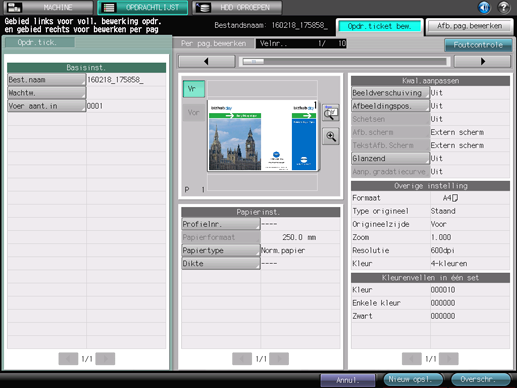HDD gebruiken: De afdrukinstelling van de vastgehouden opdracht wijzigen (opdrachtticket bewerken)
Het is mogelijk de afdrukinstelling van vastgehouden opdrachten te bewerken via het tiptoetsscherm van de hoofdeenheid. De functie wordt "Opdracht ticket bewerken� genoemd
U kunt de bewerkte opdracht die de originele opdracht overschrijft opslaan of u kunt deze opnieuw opslaan als een andere opdracht en de originele opdracht houden zoals deze is.
• Voorbeelden die in deze sectie worden voorgesteld
U kunt het tiptoetsscherm van de hoofdeenheid gebruiken om de afdrukinstelling van vastgehouden opdrachten te bewerken.
Opdracht tickets bewerken vanaf de hoofdeenheid
Gebruik het tiptoetsscherm van de hoofdeenheid om de afdrukinstelling van vastgehouden opdrachten te bewerken.
• Verwante sectie
• Veiligheidsvoorschriften
U kunt geen HDD opgeslagen opdrachten bewerken. Roep ze op en sla ze op als vastgehouden opdrachten vóór het bewerken. (Raadpleeg HDD gebruiken: Opdrachten beheren in mappen.)
Opdracht tickets bewerken vanaf de hoofdeenheid
U kunt het tiptoetsscherm van de hoofdeenheid gebruiken om de afdrukinstelling van vastgehouden opdrachten te bewerken.
Druk op het tiptoetsscherm van de hoofdeenheid op [OPDRACHTLIJST].
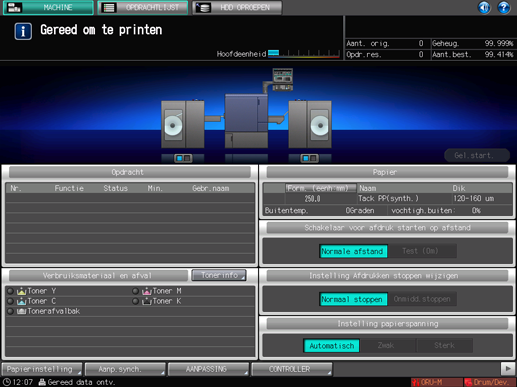
Druk op [Opdr. vasth.]
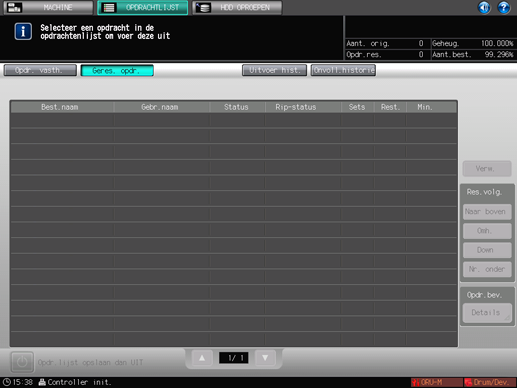
Druk om de te bewerken opdracht (één opdracht) te selecteren en druk op [Opdr.tick.] in het veld [Opd.bew.].
Wanneer u opdrachttickets bewerkt op de hoofdeenheid, verschijnt een pictogram
.
Als dezelfde [Bestandsnaam] (opdrachtnaam) in de lijst staat, verschijnt een pictogram
.
De markering
wordt weergegeven voor een taak die niet kan worden uitgevoerd.

De opgegeven opdracht wordt opgeroepen en het scherm [Opdr.ticket bew.] wordt weergegeven.
Klik op de knop van het te bewerken item en wijzig de instelling.
U kunt de status van de plaatsing controleren via de voorbeeldafbeelding in het midden van het scherm.
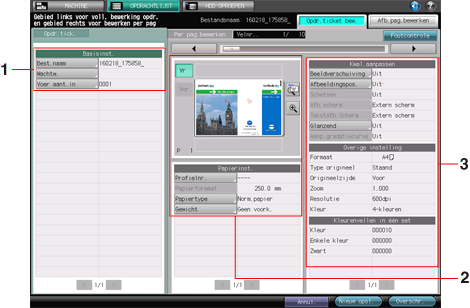
Met Opdr.ticket bew. op het tiptoetsscherm van de hoofdeenheid kunt u de volgende instellingen maken.
Item
Opdracht controleren
1. Linkerpaneel van het scherm
[Basisinstellingen]
Stel [Bestandsnaam][Wachtwoord][Aant.inst.] in.
2. Middenpaneel van het scherm
Weergave voorbeeldafbeelding
Toont de voorbeeldafbeelding van het geselecteerde bestand. Het is mogelijk de voorbeeldafbeelding te draaien of de uitvoerrichting van de afbeelding te controleren. Op het vergrote voorbeeldscherm kunt u de beeldpositie of de functie voor de beeldverschuiving instellen.
[Papierinstelling]
Stel [Profielnr.], [Papiertype] en [Dikte] (of [Gewicht]) in.
3. Rechterpaneel van het scherm
[Kwaliteitsaanpassing]
Stel [Beeldverschuiving], [Beeldpositie], [Omtrek], [Afb.scherm], [TekstAfb.Scherm], [Glanzend] en [Aanp.gradatiecurve].
[Overige instelling]
Controleer de originele grootte, de originele soort, de originele zijde, zoom, resolutie en kleur.
[Kleurenvellen in één set]
Het paginanummer van kleur of zwart-wit in de opdracht wordt weergegeven.
Als u bovenaan rechts in het scherm op [Foutcontrole] drukt, begint de controle op inconsistentie van de instellingen. Als een van de instellingen de uitvoer hindert, wordt de oorzaak weergegeven.
Om het scherm [Pag.bew.] weer te geven (zie HDD gebruiken: Een vastgehouden opdracht bewerken op basis van de pagina's (pagina bewerken)). Druk op het tabblad [Afb.pag.bewerken]. Om terug te keren naar het scherm [Opdrachtticket bewerken], drukt u op het tabblad [Opdrachtticket bewerken].
Druk na het bewerken op [Nieuw opsl.] of [Overschr.].
[Nieuw opsl.]: De gegevens worden opgeslagen als nieuwe gegevens en de originele gegevens blijven behouden.
[Overschr.]: De originele gegevens worden overschreven door de bewerkte gegevens.